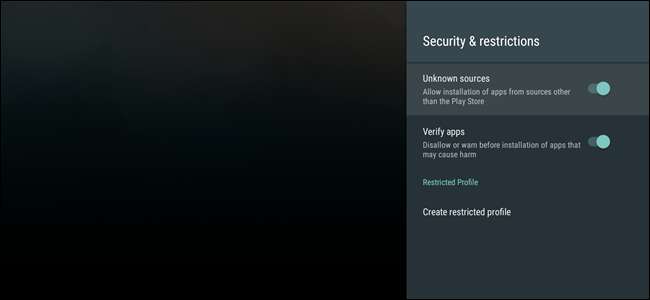
Android TVは、現在のリビングルームの設定を拡張したい人にとって優れた製品です。ほとんどのコンテンツを簡単にストリーミングでき、多数のゲーム(実際にプレイする価値がある)があり、比較的安価です。しかし、テレビに必要なアプリがデバイスで利用できない場合はどうなりますか?
- [設定]> [セキュリティと制限]に移動します
- 「不明なソース」設定をオンに切り替えます
- PlayストアからESファイルエクスプローラーをインストールします
- ESファイルエクスプローラーを使用してAPKファイルをサイドロードします
それが起こったとき、「サイドローディング」が答えです。サイドローディングとは、GooglePlayストアなどの通常のチャネルでは利用できないアプリケーションを手動でインストールすることです。それは ほとんどのAndroid携帯電話やタブレットで簡単に行えます 、しかしAndroidTVではもう少し複雑です。
プロセスの最初のステップは同じです。システムがPlayストアの外部からのアプリのインストールを受け入れることを許可する必要があります。これを行うには、[設定]メニューに移動します。 AndroidTVの一番下の行に歯車のアイコンがあります。その小さな男をクリックしてください。
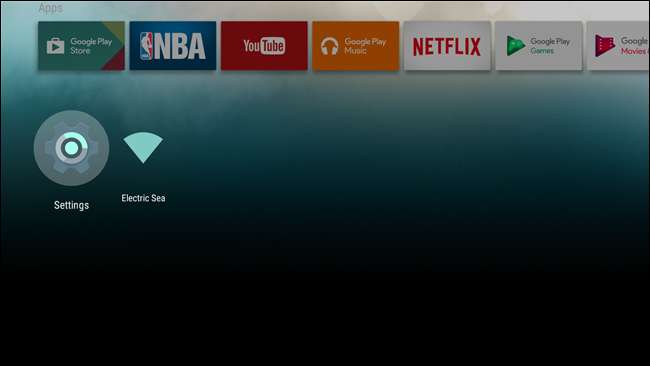
[設定]で、[セキュリティと制限]が表示されるまで下にスクロールします。このチュートリアルではAndroid7.0を実行しているNexusPlayerを使用しているため、スクリーンショットが実際のスクリーンショットと少し異なる場合があることに注意してください。ただし、プロセスは同じです。
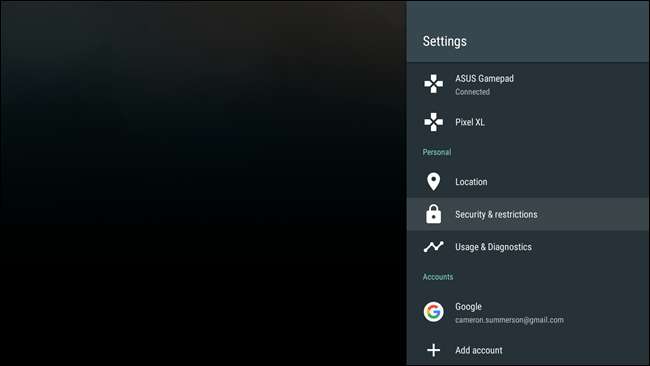
[セキュリティ]メニューで、[不明なソース]をオンに切り替えます。トグルを押すと、警告が表示されます。それを受け入れると、途中です。
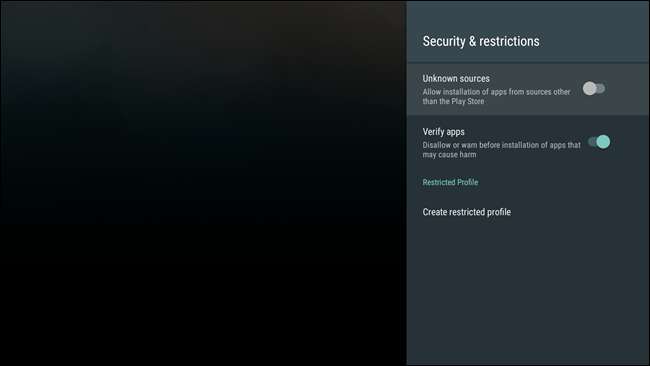
これで、いくつかのものをサイドロードする準備が整いました…ほとんどの場合。
アプリをAndroidTVユニットにサイドロードする方法は2つあります。 ADB(Androidデバッグブリッジ) 、およびクラウド上。 ADBをまだセットアップしてPCにインストールしていない場合、クラウド方式は次のようになります。 多く より簡単に 。 ただし、ここでは両方について説明します。
この例では、AndroidTVにChromeベータ版をインストールします。これは、インストールするアプリのAPKファイルがすでにあることを前提としています。 APKをダウンロードするための適切なソースを探している場合は、お勧めします APKミラー —無料のPlayストアアプリ向けの完全に信頼できる合法的なホスティングサイトです。ここで海賊行為はありません!
クラウドからアプリをサイドロードする方法
コンピュータにすでにADBが設定されている場合は、次のセクションにスキップすることをお勧めします。ただし、コマンドラインに慣れていない場合は、DropboxやGoogleドライブなどのクラウドストレージサービスを使用する方が簡単ですが、セットアップには少し手間がかかります。
私は持っていることをお勧めします AndroidTVとペアリングされたBluetoothキーボード この方法の場合、リモコンまたはゲームコントローラーで入力すると 巨大 痛み。 Bluetoothキーボードが手元にない場合は、リモコンで入力する準備をしてください。
最初にやりたいことは、AndroidTVのPlayストアにアクセスしてインストールすることです ESファイルエクスプローラー 。さて、今、はっきりさせておきましょう。携帯電話やタブレットでは、ESファイルエクスプローラーは私が通常お勧めするものではありません。以前は最も価値のあるAndroidアプリの1つであった信頼性の高いファイルマネージャーでしたが、最近では広告が多くなり、その多くは非常に煩わしいものになり、多くのユーザーがそれをアンインストールし、ウェブサイトで「必須」から削除するようになりました。リスト。幸いなことに、Android TVアプリはこれによってほとんど影響を受けていないようです。このチュートリアルの目的のために、Android TVアプリを推奨することは、今でも快適で自信があります。残念ながら、公式のDropboxとGoogleドライブ以来、このトリックに最適なアプリです。アプリはAndroidTVでは利用できません。
まず、インストールするAPKファイルをダウンロードして、PCのDropboxまたはGoogleドライブフォルダーに保存します。
次に、Android TVで、先に進んでESを起動し、[ネットワーク]セクションまで下にスクロールします。そこから「クラウド」を選択します。
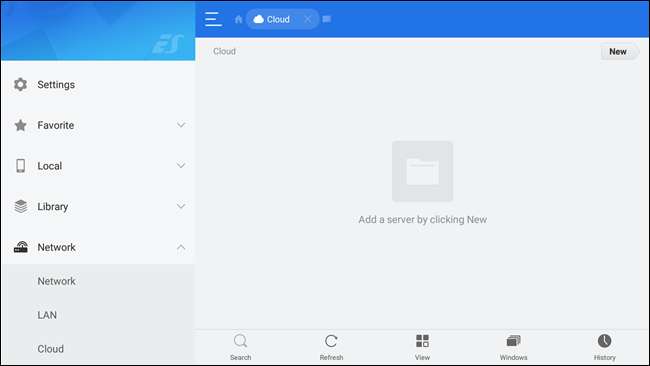
右上の[新規]ボタンまでスクロールして、お好みのクラウドサービスを選択します。これにはGoogleドライブを使用していますが、これは主にすべてにGoogleドライブを使用しているためです。ログインを除いて、残りのプロセスは、使用するサービスに関係なくほぼ同じである必要があります。
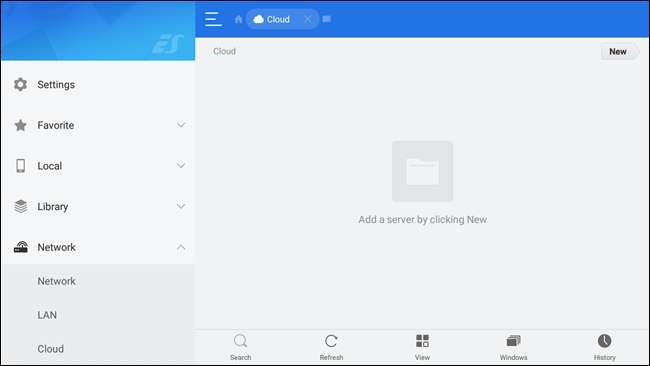
すべてのログインが完了すると(ちなみに、ここでキーボードが便利になります)、クラウドストレージがESに表示されます。それを選択してフォルダをマウントします。

保存されているAPKファイルの場所を見つけ、それを選択してダウンロードを開始します。完了すると、インストールダイアログが表示されます。 「インストール」を選択してプロセスを開始します。

Nexus PlayerでAndroidのインストールダイアログに問題が発生しましたが、先に進むために必要な1つのボタン「インストール」が引き続き表示されました。それをクリックしてプロセスを終了します。
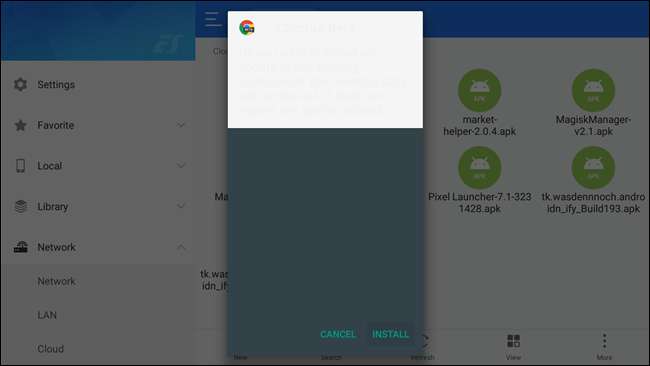
つまり、アプリがAndroidTVユニットにインストールされました。
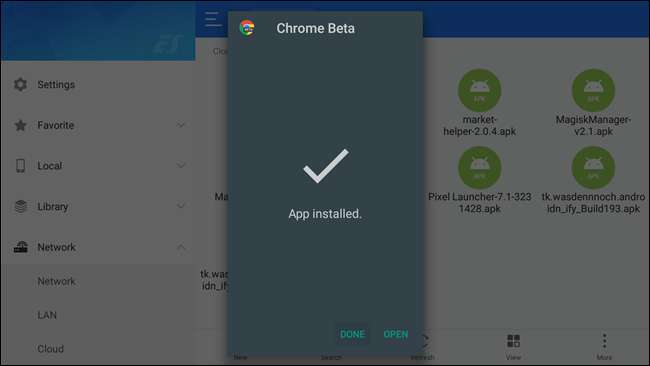
ADBを介してアプリをサイドロードする方法
関連: Android DebugBridgeユーティリティであるADBをインストールして使用する方法
コンピューターにADBをセットアップしている場合(またはコマンドラインで手を少し汚したい場合)、この代替方法は優れています。個人的には私の好みの方法です。まず、あなたが持っていることを確認してください このガイドの説明に従って、ADBをコンピューターにインストールしてセットアップする 。
次に、AndroidTVユニットでデベロッパーオプションを有効にする必要があります。これを行うには、[設定]メニューに移動し、[バージョン情報]までスクロールします。
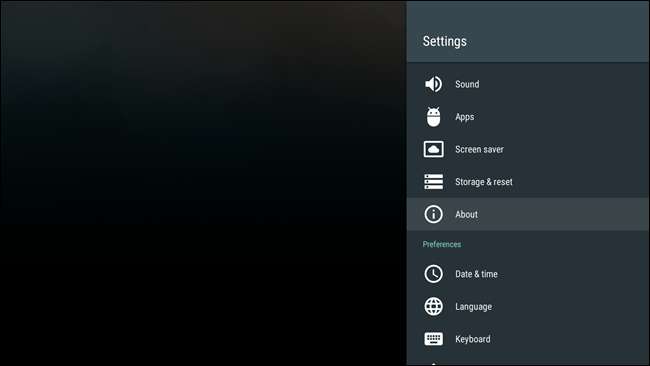
[バージョン情報]メニューの下部にある[ビルド]を見つけて強調表示し、数回クリックします。開発者モードを有効にするために残っているクリック数を示すトースト通知が表示されます。
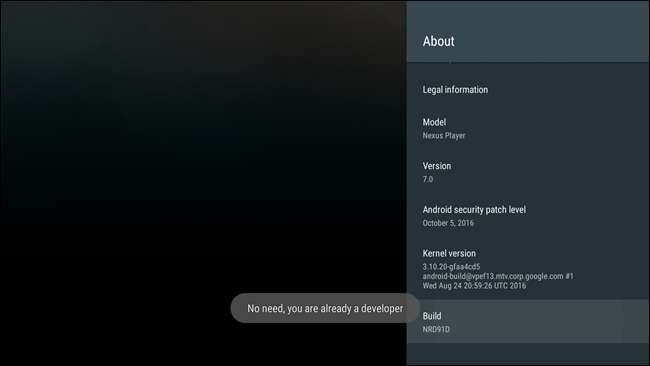
ルートの[設定]メニューに戻ると、[開発者向けオプション]というタイトルの新しいエントリが[設定]セクションで利用できるようになります。下にスクロールして、そこに向かいます。
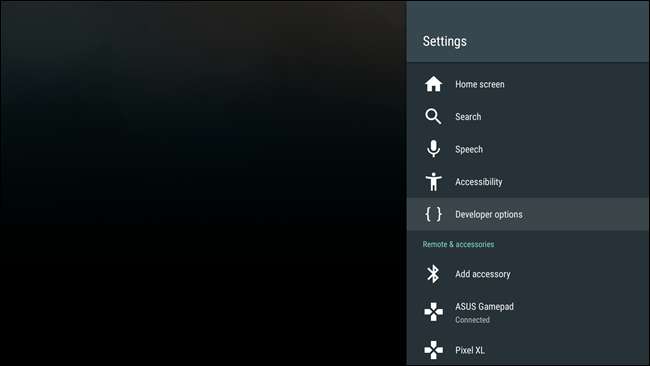
次に、「USBデバッグ」まで下にスクロールして有効にします。繰り返しになりますが、警告が表示されます。それを受け入れてください。完了。
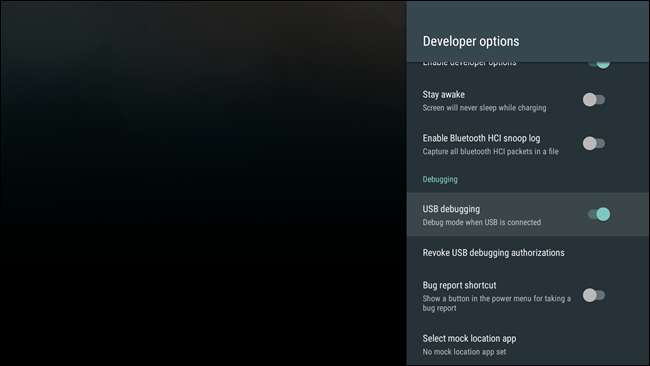
次に、AndroidTVボックスをUSBケーブルでPCに接続します。インストールするAPKが保存されているフォルダーに移動します。そのフォルダで、Shiftキーを押しながら空のスペースを右クリックし、「ここでコマンドウィンドウを開く」を選択します。
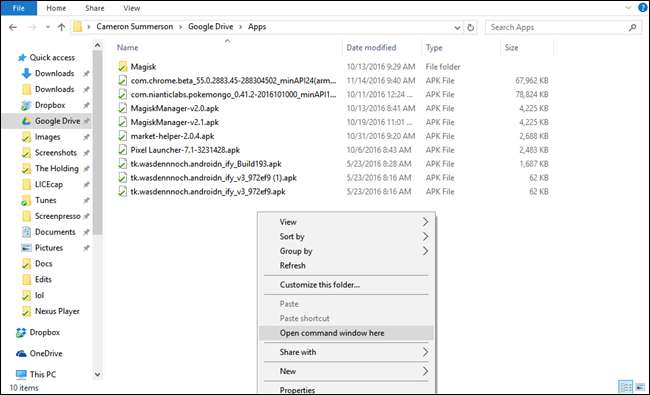
コマンドウィンドウが開いたら、次のように入力してEnterキーを押し、ATVボックスが接続されていることを確認します。
adbデバイス

「デバイス」として表示されていると仮定すると、問題ありません。そうでない場合は、する必要があるかもしれません ADBの設定を調整します 。または、「未承認」と表示された場合は、AndroidTVボックスでデバッグ接続を承認する必要があります。
接続され、PCに「デバイス」ステータスで表示されたら、次のコマンドを使用してAPKをインストールします。
adb install apkname.apk
入力しやすいようにAPKの名前を変更することがよくあります。これは、この場合とまったく同じです。 APKのインストールには数秒かかるはずです。インストールが完了すると、コマンドウィンドウに「成功」ダイアログが表示されます。それだけです。
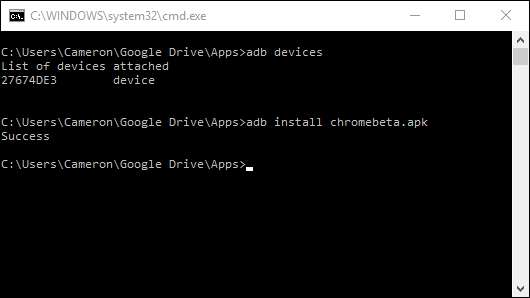
サイドロードされたアプリを起動する方法
Androidの携帯電話やタブレットとは異なり、サイドロードされたアプリは ない ランチャーに表示されます。サポートされていない場合は、それだけです。サポートされていません。これらのアプリを起動するには、2つの方法があります。[設定]> [アプリ]に移動して実行するアプリを見つけ、それを選択して[開く]を選択するか、「」というシンプルなアプリを使用します。 サイドロードランチャー 。」私には簡単なようです。
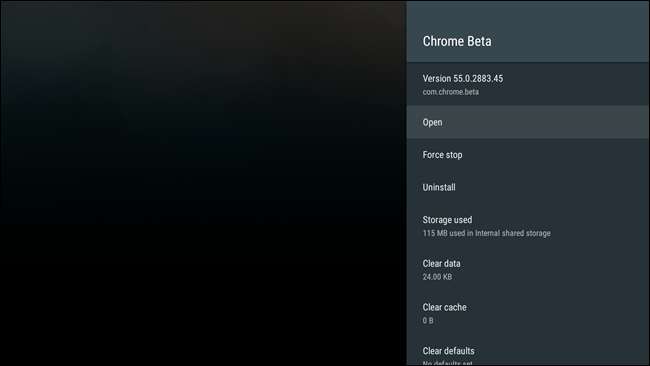
Sideload Launcherをインストールしたら、それを実行して次のリストを表示します。 すべて 現在インストールされているアプリ-サイドロードとPlayストアの両方。
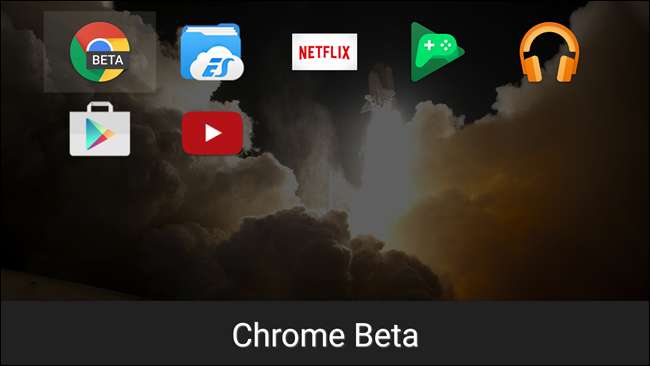
そして、あなたは行きます。







